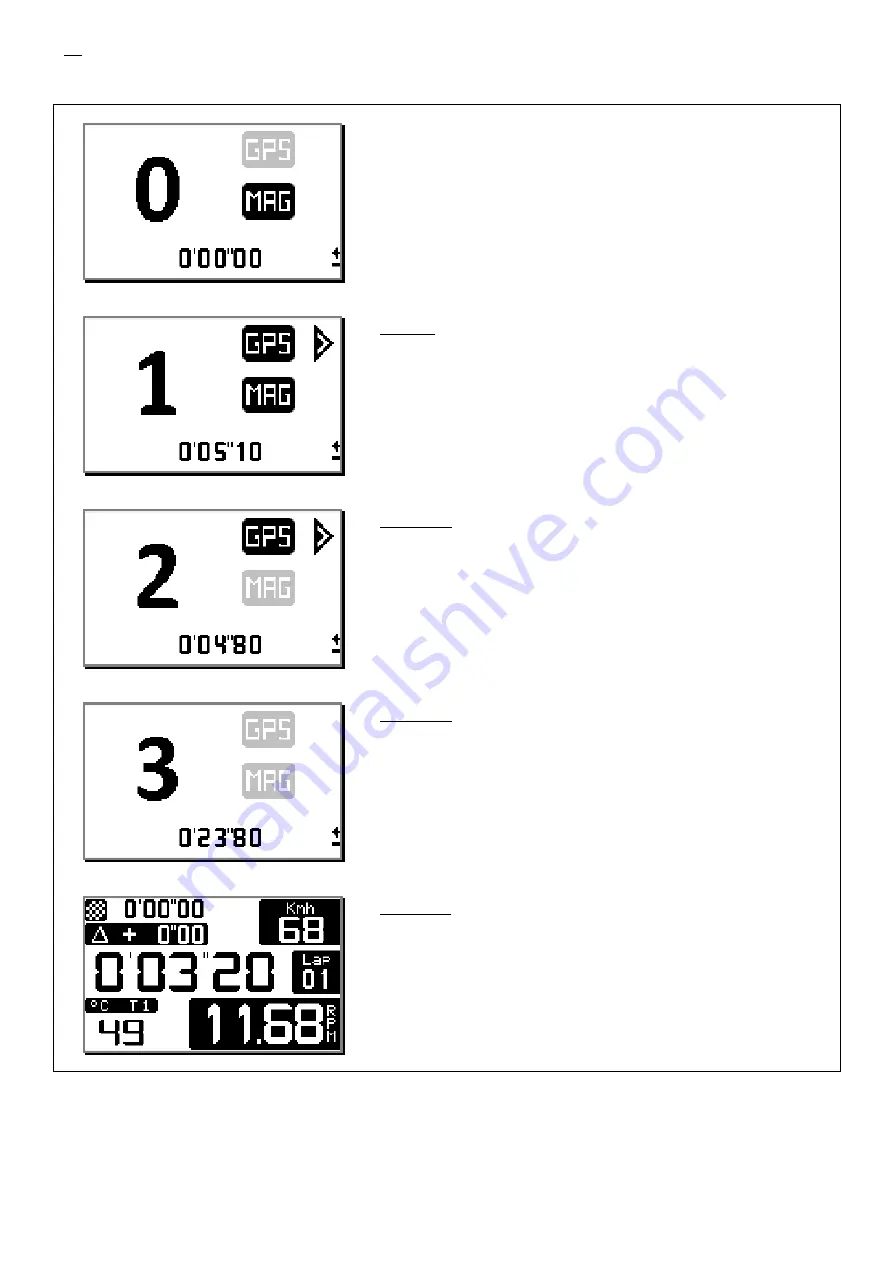
Copyright
2015 Alfano, S.A. Tous droits réservés.
30
例 : 3 番目の方法例です
20 km/h を越えるとすぐにこの画面に変わります。
ALFANO が磁石/赤外線を最初に見つけるため« GPS » i
アイコンはアクティブではありません。
START
磁石/赤外線を通過するとストップウォッチがスタートします。
« GPS » アイコンがアクティブに変わります、
GPS での区間ポイント設定が可能になります。
区間 nr 2
2 番目の磁石を通過すると区間 nr 2 が設定されます、
"MAG"がグレイ表示に変わり、« GPS »はまだアクティブの
ままです
区間 nr 3
スタートポイントの磁石/赤外線ポイントに来る前に 3 番目
の区間設定ポイントで«GPS»を押します、
« GPS » が再びアクティブでは無くなります。
ARRIVAL
磁石/赤外線のスタートポイントに戻ってくると登録が終了
し、すぐに計測モードに変わります。
















































